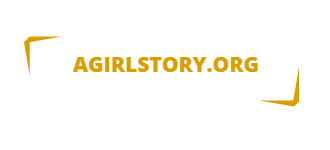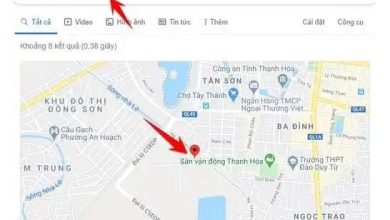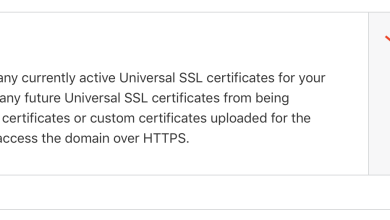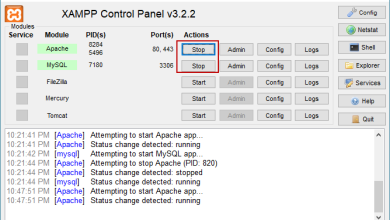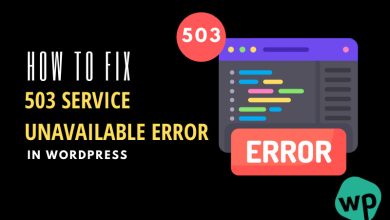Cách khắc phục có sóng Wifi nhưng không kết nối được Internet
Hiện nay, chắc hẳn sẽ có rất nhiều bạn đang gặp phải vấn đề tại sao có sóng wifi nhưng không kết nối được internet. Có rất nhiều nguyên nhân dẫn đến lỗi này như: Điểm truy cập Internet tốc độ không ổn định hoặc có vấn đề về sóng, mật khẩu wifi không chính xác, lỗi xung đột hệ thống,…Cách xử lý lỗi này như thế nào thì hãy theo dõi bài viết của agirlstory.org để khắc phục vấn đề này nhé!
Mục Lục
Nguyên nhân dẫn đến lỗi kết nối mạng
Có rất nhiều nguyên nhân gây ra việc có sóng wifi nhưng không kết nối được internet. Nhưng sau đây là các lỗi thường gặp nhất, các bạn có thể tham khảo nhé:
- Cài đặt chế độ IP không tương thích với Modem. Một số Modem được cài đặt khá khác biệt so với các modem khác nên sẽ gặp phải vấn đề này.
- Có thể do không tương thích với địa chỉ IP của bộ chia mạng
- Dây mạng cắm từ cục WiFi của modem máy chủ không phù hợp với cục wifi.
- Có sự xung đột IP với cục wifi nhỏ cắm chung vào hệ thống mạng chủ.
- Lỗi dây mạng hay do cổng chia mạng bị hỏng…

Các cách khắc phục lỗi có sóng wifi nhưng không kết nối được internet
1. Đặt lại vị trí của bộ phát Wifi
Một trong những yếu tố ảnh hưởng đến đường truyền kết nối internet đó là vị trí của bộ phát wifi, Nếu cục modem wifi của bạn đặt vào các vị trí như góc nhà hoặc bị chắn bởi nhiều bức tường,… Việc này có thể ảnh tới sóng Wifi sẽ không thể đi xa được. Do đó mà chất lượng mạng nhà bạn bị giảm đi, gây ra mạng lúc nào cũng chập chờn, đường truyền chậm,…
Tốt nhất bạn nên chọn những ví trí cao, thoáng để đặt modem. Nơi có không gian rộng rãi, không bị cản trở để sóng có thể chạy nhanh đến các thiết bị kết nối của bạn.
2. Chỉnh lại hướng ăng-ten của cục Wifi
Nếu khi máy thu và máy phát cùng hoạt động trên dọc một mặt phẳng thì việc tiếp sóng giữa bộ định tuyến và thiết bị sẽ hoạt động tối đa. Trên thị trường hiện nay có những ăng-ten thẳng đứng và cũng có thiết bị ăng-ten ngang, do vậy nên đặt hai ăng-ten vuông góc với nhau sẽ khiến cho việc tiếp nhận đường truyền không dây được tối đa.
Hay hiểu theo một cách đơn giản hơn là 2 bộ phát Wifi của bạn có ăng-ten khác nhau thì nên đặt vị trí của 2 ăng-ten vuông góc với nhau. Một chiều dọc – một chiều ngang sẽ giúp sóng wifi có thể phủ toàn bộ không gian trong nhà của bạn.
3. Sửa lỗi wifi báo limited access
Nếu thiết bị của bạn báo có kết nối wifi nhưng lại không vào được internet, điều nãy rất có thể là do cục Wifi báo lỗi Limited Access( vạch wifi có dấu chấm than). Cách khắc phục đó là xin cấp lại IP theo các bước sau đây:
Bước 1. Ấn tổ hợp Windows + R => nhập CMD => Ấn OK để xác nhận quyền truy cập vào Command Prompt.
Bước 2: Gõ 2 lệnh ipconfig /release và ipconfig /renew vào tab Command Prompt
4. Tìm kiếm người đang dùng chùa wifi của nhà bạn.
Nếu như tín hiệu wifi nhà bạn bị kém, không thể kết nối được internet thì cũng rất có thể là do wifi nhà bạn đang có nhiều người dùng chùa mà bạn không biết. Vì khi có qua nhiều người truy cập cùng lúc mà gói cước nhà bận lại thấp chỉ phục vụ các thành viên gia đình dùng sẽ dãn đến quá tải và có thể bạn bị văng ra và không thể kết nối đc internet. Để tránh các Hacker truy cập chùa thì bạn hãy để mật khẩu có tính bảo mật cao nhé, những mật khẩu kiểu dễ đoán theo tiêu chuẩn như 123456789, 112233445566….thì việc bị trộm Wifi là điều đương nhiên. Admin sẽ mách bạn một số mẹo để phát hiện xem ai đang dùng wifi chùa nhà bạn nhé.
Cách phổ thông nhất đó là bạn hãy kiểm tra đèn tín hiệu của router nhé.
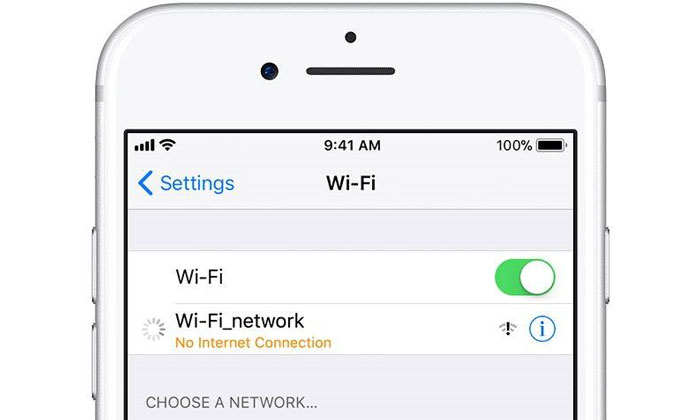
Bạn để ý sẽ thấy tất cả các router phát wifi đều có đền tín hiệu nhấp nháy màu xanh khi có thiết bị kết nối. Vậy nên, nếu nghi ngờ có người lạ dùng wifi thì bạn hãy tắt hết tất cả các thiết bị đang kết nối với wifi nhà mình đi và xem xem là đèn tín hiệu router còn nhấp nháy nữa hay không. Nếu như nó vẫn còn nhấp nháy thì có nghĩa là đang có người khác dùng wifi nhà mình nhé, và ngược lại.
5. Thực hiện khởi động lại modem
Trong trường hợp các thiết bị kết nối với wifi vẫn hiện vạch sóng nhưng lại không thể vào được internet thì nguyên nhân có lẽ là do Modem đang gặp một số vấn đề. Cách tốt nhất để khắc phục trước hết là bạn hãy khởi động lại cục Modem và kết nội lại xem thiết bị của bạn đã kết nối được với Internet chưa nhé.
6. Cài đặt IP Tĩnh
Một trong những nguyên nhân khác gây ra tình trạng có sóng wifi nhưng không kết nối được internet là do wifi không thể cấp phát IP cho thiết bị của bạn. Có 2 trường hợp xảy ra đó là IP wifi bị lỗi và có quá nhiều thiết bị máy tính truy cập cùng lúc, cách đơn giản nhất để sửa lỗi này là đó là cài đặt lại IP tĩnh cho máy tính nhé. Cài đặt khá đơn giản bạn làm như sau:
Bước 1: Nhấn tổ hợp phím windows + R để mở hộp thoại Run. Rồi gõ vào đó ncpa.cpl
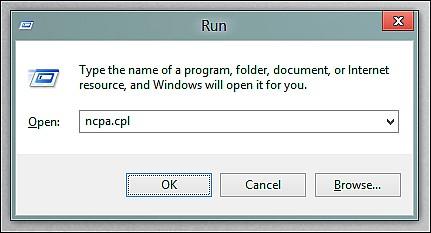
Bước 2: Click chuột phải vào biểu tượng mạng của bạn đang dùng rồi chọn propeties.
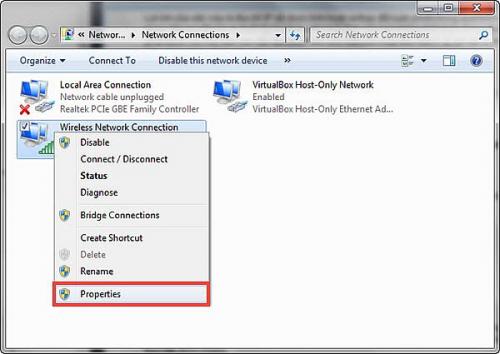
Bước 3: Khi giao diện mới hiện lên, tìm đến dòng Internet Protocol Version 4(TCP/Ipv4). Click vào đó
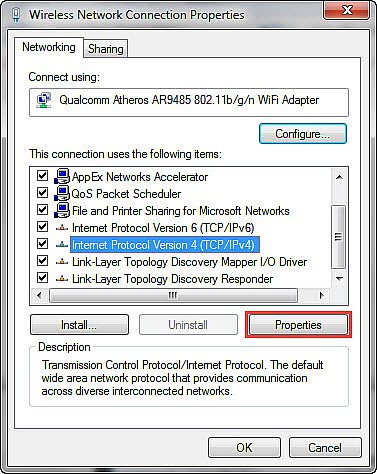
Tất cả các thiết bị đều mặc định máy tính của bạn là IP động. vậy nên chọn dòng Use the following Ip Adress để thiết lập IP tĩnh. Bạn nhập lại IP tĩnh mới vào gồm:
- Dòng IP adress: gõ vào 192.168.a. b. trong đó: a,b chạy từ 1 đến 255, bạn có thể gõ vào tùy ý, ví dụ gõ a= 1, b=15, còn 192.168. thì luôn có định. Trong thực tế người ta chỉ thay đổi b còn a vẫn giữ nguyên là 1. Gõ xong thì địa chỉ IP của máy tính mình luôn là: 192.168.1.15.
- Default gateway: Dòng này bạn gõ 192.168.1.1 hoặc gõ theo đúng lớp mạng LAN của bạn.
- Phần dưới tích chọn Use the following DNS server adress.
-
Dòng preferred DNS server nhập 8.8.8.8
-
Dòng Altermate DNS server nhập 8.8.4.4 sau đó nhấn OK là xong
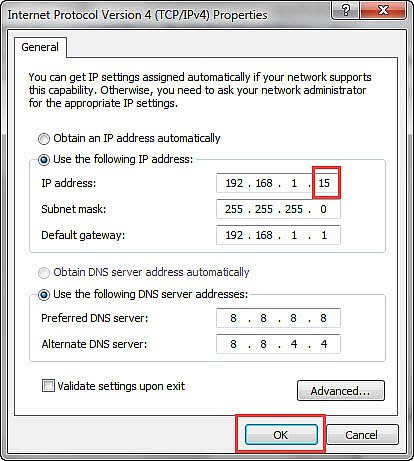
7. Set lại modem của wifi
Nếu như đã thử tất cả các cách trên mà thiết bị của bạn vẫn không thể kết nối được internet thì bạn có thể thử chọn cách Reset Modem để cài đặt lại Modem của Wifi máy tính nhé. Nhưng trước khi reset lại modem bạn nên kiểm tra lại xem các thông số trên cục modem có còn lưu không nhé, nếu không còn thì nhờ đến nhân viên lắp mạng, họ sẽ có trách nhiệm giúp bạn kiểm tra vấn đề này.
Tổng kết
Và trên đây là mốt số các cách khắc phục lỗi có sóng wifi nhưng không kết nối được internet mà Admin vừa tổng hợp lại. Hy vọng bài viết cung cấp thông tin hữu ích cho bạn.
Chúc các bạn thực hiện khắc phục lỗi thành công và đừng quên theo dõi trang agirlstory.org để biết thêm nhiều các thông tin thú vị khác nhé!
Xem thêm: Cách đổi mật khẩu wifi bằng điện thoại đơn giản nhất